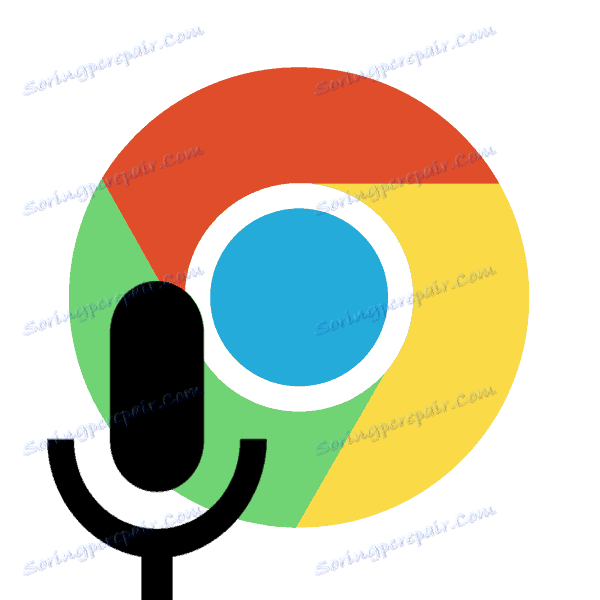Jak umístit hlasové vyhledávání Google do počítače
Majitelé mobilních zařízení již dlouho věděli o takové funkci, jako je hlasové vyhledávání, ale na počítačích se to objevilo již dávno a teprve nedávno bylo uvedeno do paměti. Google vloží do svého prohlížeče Google Chrome Hlasové vyhledávání, které vám nyní umožňuje spravovat hlasové příkazy. Jak povolit a nakonfigurovat tento nástroj ve webovém prohlížeči, o kterém budeme hovořit v tomto článku.
Obsah
Zapněte hlasové vyhledávání v prohlížeči Google Chrome
Především je třeba poznamenat, že nástroj funguje pouze v Chromu, protože byl vyvinut speciálně pro něj společností Google. Dříve bylo nutné nainstalovat rozšíření a povolit vyhledávání prostřednictvím nastavení, ale v nejnovějších verzích prohlížeče se všechno změnilo. Celý proces se provádí v několika krocích:
Krok 1: Upgradujte svůj prohlížeč na nejnovější verzi
Pokud používáte starší verzi webového prohlížeče, funkce vyhledávání nemusí fungovat správně a občas se nezdaří, protože byla zcela přepracována. Proto je nutné okamžitě zkontrolovat aktualizace a v případě potřeby je nainstalovat:
- Otevřete rozbalovací nabídku Nápověda a přejděte na stránku O aplikaci Google Chrome .
- Automatické vyhledávání aktualizací a instalace se spustí, je-li to nutné.
- Pokud se vše udělalo dobře, Chrome se restartuje a na pravé straně vyhledávacího panelu se zobrazí mikrofon.
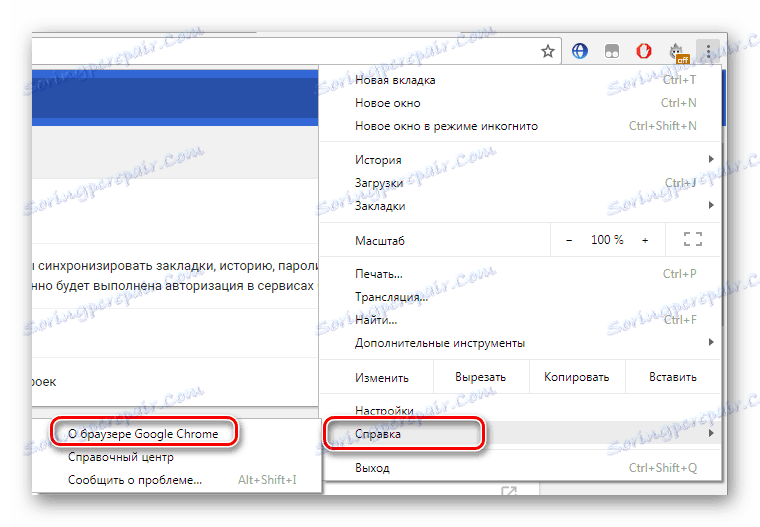
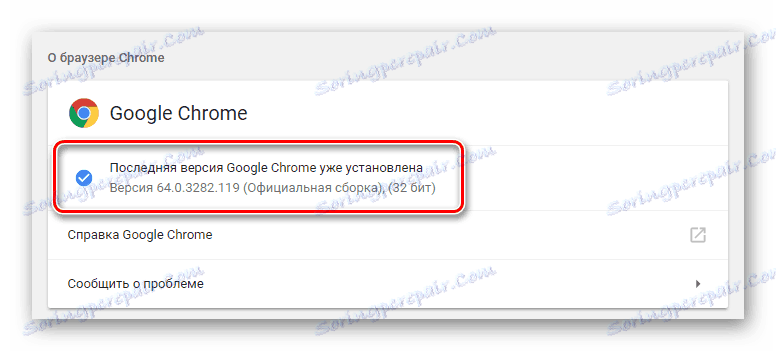
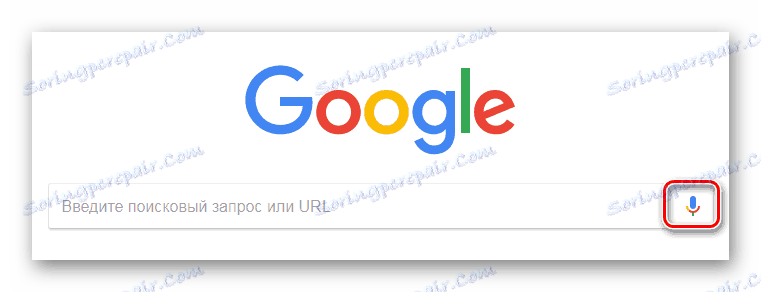
Přečtěte si více: Jak aktualizovat Google Chrome
Krok 2: Povolit přístup k mikrofonům
Z bezpečnostních důvodů blokuje přístup k určitým zařízením, například k fotoaparátu nebo mikrofonu. Může se stát, že omezení bude mít vliv na stránky s hlasovým vyhledáváním. V tomto případě obdržíte zvláštní upozornění, když se pokusíte spustit hlasový příkaz, kde je třeba přesměrovat bod na možnost "Vždy povolit přístup k mému mikrofonu".
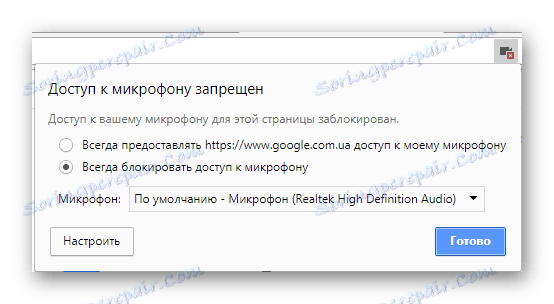
Krok 3: Konečné nastavení hlasového vyhledávání
Druhý krok lze dokončit, protože funkce hlasových příkazů nyní pracuje správně a bude vždy povolena, avšak v některých případech je nutné provést další nastavení pro určité parametry. Chcete-li jej provést, musíte přejít na speciální stránku pro úpravu nastavení.
Přejděte na stránku nastavení vyhledávání Google
Uživatelé zde mohou povolit bezpečné vyhledávání, téměř úplně odstraní nepřijatelný obsah pro dospělé. Navíc je zde instalace omezení odkazů na jedné stránce a nastavení hlasového vyhledávání pro hlasové vyhledávání.
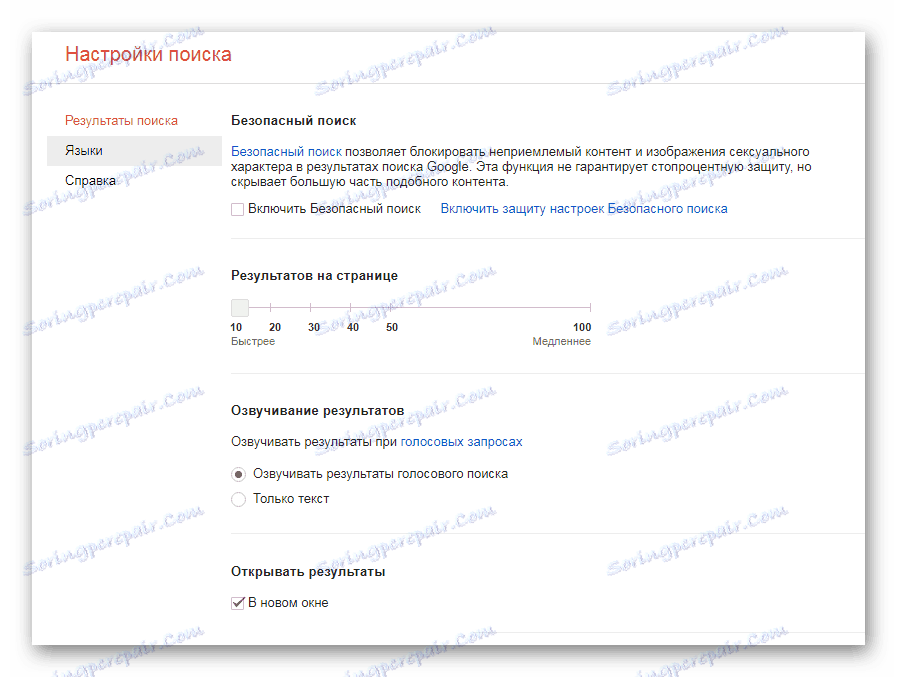
Dávejte pozor na nastavení jazyka. Z jeho volby závisí také zvuk hlasových příkazů a obecné zobrazení výsledků.
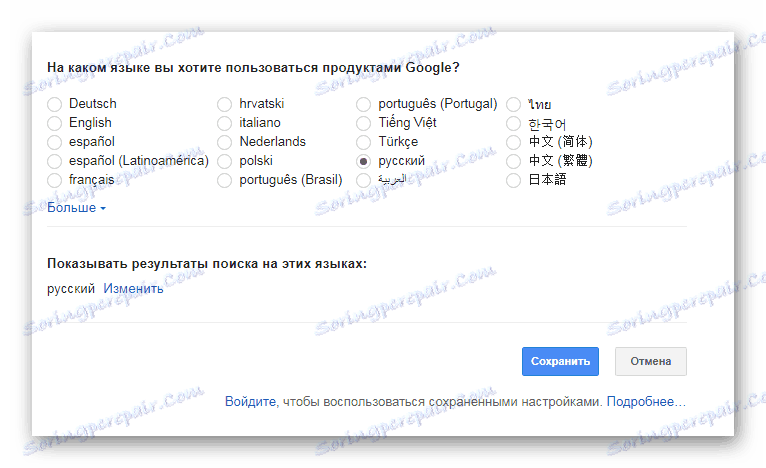
Čtěte také:
Jak nastavit mikrofon
Co dělat, pokud mikrofon nefunguje
Použití hlasových příkazů
Pomocí hlasových příkazů můžete rychle otevřít potřebné stránky, provádět různé úkoly, komunikovat s přáteli, získat rychlé odpovědi a používat navigační systém. Další informace o každém hlasovém příkazu jsou uvedeny na oficiální stránce nápovědy Google. Téměř všichni pracují ve verzi Chrome pro počítače.
Přejděte na seznam hlasových příkazů Google
Tím dokončíte instalaci a konfiguraci hlasového vyhledávání. Vyrábí se v několika minutách a nevyžaduje žádné zvláštní znalosti nebo dovednosti. Podle našich pokynů můžete rychle nastavit potřebné parametry a začít používat tuto funkci.
Čtěte také:
Hlasové vyhledávání v Yandex.Browser
Počítačová hlasová kontrola
Hlasové asistenty pro Android